Comment désactiver le démarrage sécurisé dans Windows 11/10
Pour s'assurer que Windows 11/10 reste à l'abri des logiciels malveillants(Malware) , Microsoft a activé la prise en charge du démarrage sécurisé(Secure Boot) qui fonctionne en plus de l'UEFI. Secure Boot s'assure que lorsque votre PC démarre, il n'utilise que le micrologiciel approuvé par le fabricant. Cependant, plusieurs fois en raison d'une mauvaise configuration matérielle, vous devrez désactiver le démarrage sécurisé(Secure Boot) dans Windows 11/10 .
Si vous vous demandez ce qu'est UEFI , il s'étend à l'interface micrologicielle extensible unifiée et constitue la prochaine génération du (Unified Extensible Firmware Interface)BIOS populaire . Il est sécurisé, peut contenir plus de données, est beaucoup plus rapide que le BIOS , et ressemble presque à un petit système d'exploitation qui s'exécute au-dessus du micrologiciel du PC, et il peut faire bien plus qu'un BIOS . La meilleure partie, il peut être mis à jour par l' OEM via Windows Update .
C'est grâce à UEFI que Windows 10 offre des fonctionnalités de sécurité telles que Secure Boot , Windows Defender Device Guard , Windows Defender Credential Guard et Windows Defender Exploit Guard . Vous trouverez ci(Below) -dessous une liste des fonctionnalités que vous obtenez :
- Temps de démarrage et de reprise plus rapides.
- Il prend facilement en charge les gros disques durs (plus de 2 téraoctets) et les disques avec plus de quatre partitions.
- Prise en charge du déploiement multidiffusion, qui permet aux fabricants de PC de diffuser une image PC pouvant être reçue par plusieurs PC sans surcharger le réseau ou le serveur d'images.
- Prise en charge des pilotes de micrologiciel UEFI , des applications et des (UEFI)ROM(ROMs) en option .
Désactiver le démarrage sécurisé(Secure Boot) dans Windows 11/10
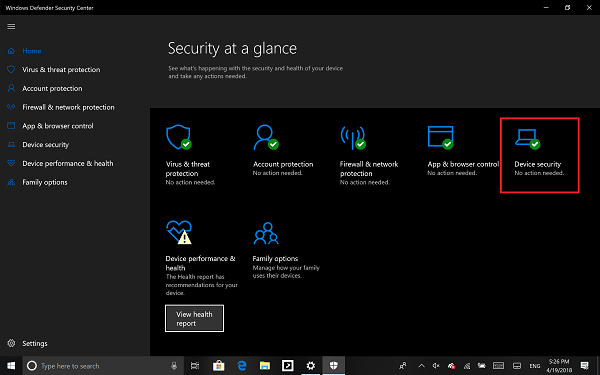
Juste avant de sauter pour désactiver Secure Boot , car vous le pouvez, découvrons si votre PC a Secure Boot .
Ouvrez le Centre de sécurité Windows Defender(Windows Defender Security Center) et cliquez sur Sécurité(Device Security) de l'appareil .
Dans l'écran suivant, si vous voyez Secure Boot mentionné, votre PC l'a, sinon ce n'est pas le cas. S'il est disponible, vous saurez s'il est réellement activé pour votre PC. Nous vous recommandons de l'activer.
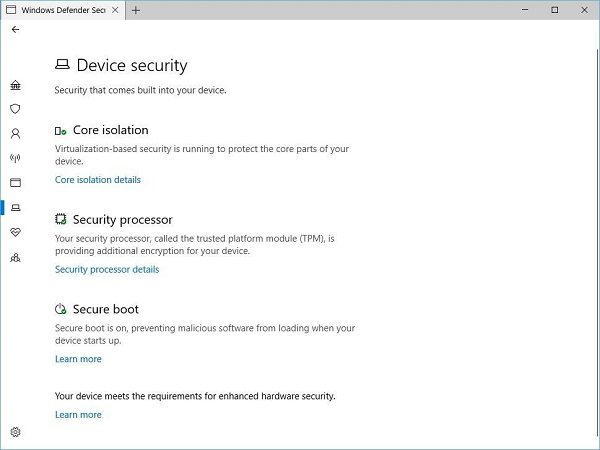
Si vous souhaitez avoir Secure Boot sur votre PC, vous devrez acheter un nouveau PC auprès de l' OEM qui le prend en charge.
En supposant que vous ayez Secure Boot et qu'il soit activé, voyons comment le désactiver.
Assurez(Make) -vous de lire complètement notre guide, en particulier ce message d'avertissement.
Avertissement si vous désactivez Secure Boot
Après avoir désactivé Secure Boot et installé d'autres logiciels et matériels, il peut être difficile de réactiver Secure Boot sans restaurer votre PC à l'état d'usine. Soyez également prudent lorsque vous modifiez les paramètres du BIOS . Le menu du BIOS(BIOS) est conçu pour les utilisateurs avancés, et il est possible de modifier un paramètre qui pourrait empêcher votre PC de démarrer correctement. Assurez-vous de suivre exactement les instructions du fabricant.

- Accédez à Settings > Windows Update et vérifiez si vous avez quelque chose à télécharger et à installer. Les OEM(OEMs) envoient et mettent à jour la liste du matériel, des pilotes et des systèmes d'exploitation de confiance pour votre PC.
- Une fois cela fait, vous devez vous rendre dans le BIOS de votre PC.
- Accédez à Settings > Update à jour et Security > Recovery > Options de démarrage avancées(Advanced Startup options) .
- Ensuite, vous cliquez sur Redémarrer maintenant(Restart Now) , il va redémarrer votre PC, et vous proposer toutes ces options avancées.
- Sélectionnez Troubleshoot > Advanced Options .
- Cet écran propose d'autres options, notamment la restauration du système(System Restore) , la réparation du démarrage , le retour à la version précédente, (Startup)l'invite de commande(Command Prompt) , la récupération de l'image système(System Image Recovery) et les paramètres du micrologiciel UEFI(UEFI Firmware Settings) .
- Sélectionnez Paramètres du micrologiciel UEFI, et il sera redirigé vers le BIOS .
- Chaque OEM a sa propre façon d'implémenter les options. Le démarrage sécurisé(Secure Boot) est généralement disponible sous Security / Boot / Authentication Tab .
- Réglez-le sur Désactivé.
- Enregistrez(Save) les modifications et quittez. Le PC va redémarrer.

Après cela, vous pouvez changer votre carte graphique ou tout autre matériel qui, selon vous, vous cause des problèmes. Assurez(Make) -vous de suivre à nouveau les mêmes étapes, et cette fois activez le Secure Boot .
Impossible de réactiver le démarrage sécurisé
Comme mentionné ci-dessus, si après avoir désactivé Secure Boot et installé d'autres logiciels et matériels, vous ne pourrez peut-être pas réactiver Secure Boot sans restaurer votre PC aux paramètres d'usine. Vous pouvez cependant essayer la méthode mentionnée ci-dessus et voir si cela fonctionne pour vous.
J'espère que cela t'aides.
Related posts
Qu'est-ce que Fast Startup et comment activer ou désactiver-le dans Windows 10
Comment réparer Start PXE sur IPv4 dans Windows 11/10
Utilisation manquante System NON Found error IN Windows 11/10
Comment changer Boot order dans Windows 10
Boot Advanced Options dans MSCONFIG dans Windows 10 expliqué
Taskbar notifications ne montrant pas dans Windows 10
Restaurer, Fix, Repair Master Boot Record (MBR) dans Windows 10
Comment ajouter un Trusted Site dans Windows 10
Qu'est-ce qu'un PPS file? Comment convertir PPS en PDF dans Windows 11/10?
Best gratuit Timetable software pour Windows 11/10
Value est protégé par Secure Boot policy et ne peut pas être modifié ou supprimé
Comment utiliser des outils intégrés Charmap and Eudcedit de Windows 10
Microsoft Intune ne synchronisation pas? Force Intune pour synchroniser en Windows 11/10
Qu'est-ce qu'un PLS file? Comment créer un PLS file dans Windows 11/10?
Comment utiliser Alarms and Clocks app de Windows 10
Mail and Calendar app freezes, se bloque ou ne fonctionne pas dans Windows 11/10
Comment tester Webcam dans Windows 11/10? Est-ce que ça marche?
Comment créer un Radar Chart dans Windows 11/10
Comment réparer Disk Signature Collision problem dans Windows 10
PDF text disparaît lors de l'édition ou de la sauvegarde de fichier dans Windows 10
